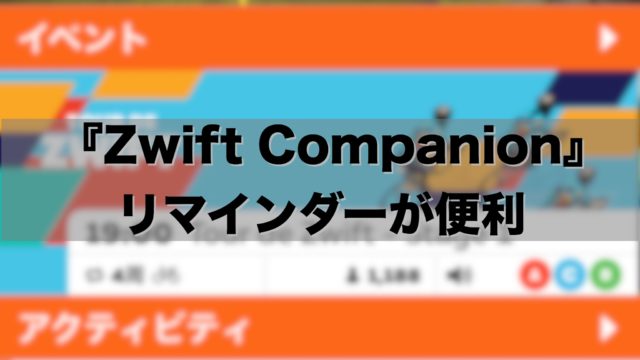むむむ、はじめての症状。
iPone版ではログイン出来るけど、
Bluetoothのセンサーは無いし、、。
とりあえず色々試してみたので、似たような症状があらわれた方は参考にしてみてください。
1.ソフトを再起動してみる
PCのソフトが不調だったら真っ先にやるであろうソフトの再起動。
まずはソフトを立ち上げ直してみようにも、閉じるボタンとかないんですよねー。
PC苦手な人ならここでつまずきそうですが、
ソフトを終了させる方法が3つあるのでご紹介します。
Windows版をベースに説明しますが、Mac版はキーを置き換えてみてください。
「そんなもんとっくに試したわ!」
って方はすっ飛ばしてください。
1.2.『alt+F4』を押す
PCに詳しい人はご存知だと思いますが、『alt+F4』キーを同時に押すと現在開いているアプリケーションやフォルダを閉じることができます。
これは普段PC使う際にも使えるテクニック。
マウス無くても大丈夫なのでわたしもよく使います。
1.3.『alt+tab』を押す
『alt+tab』キーを押すと現在開いているアプリケーションやフォルダを切り替えることができます。
「今Zwiftやってるけど、ちょっと画面切り替えたいな」
って時にもこれで対応できます。
これでデスクトップ画面に切り替えてZwiftのアイコンを右クリックして終了することができますね。
3.ソフトのアンインストール
やっぱりどうにもログイン出来ないので、
ソフトをインストールし直しました。
Zwiftのデータはアカウントに紐付いてるので、ソフトをアンインストールしても頑張ってプレイしたデータは消えません。
アンインストール方法はPCのOSによってもやり方が違いそうなので割愛しますが、
ググればすぐ出てくると思いますので各自よろしくお願いします。
しかし、どうにもログイン出来ず。
時間的にもタイムリミットでこの日のプレイはあきらめました、、、。
4.ステータス画面を確認
一夜明けて、GoogleやTwitterで検索してみると、
Zwiftにはステータス画面というものがあることが分かりました。

こちらがステータス画面。
| 項目 | 内容 |
|---|---|
| Log In | 各サービスへのログインに関する事 |
| Ride | ライドに関する事 |
| Events | ゲーム内イベントに関する事 |
| Workouts | ワークアウトに関する事 |
| Partner Connections | Strava、Garmin、Training Peaksなどのへのアップロードに関する事 |
緑色の文字で『Operational』と表示されていれば問題がないそうなので、
Zwift全体に問題はないみたい。
Zwift内のサーバーに異常があればここに表示されるらしいので、本来であればまずはここを確認するのがいいかも。
やはりログインできず、、。
ますます深まる謎。
5.『ログインできませんでした。インターネット接続を確認してくだい。』と表示されたら
なんかもうヤケクソの様に色々試しまくってたら、ひょんなログイン方法が分かったので紹介します。
ちなみにこれは正規な方法ではないと思うので、もし同じような症状で悩んでる方がいれば試してみてください!
5.1.『Enter』キーを押してみる
この画面が表示されたら、Zwiftを一旦終了させるしかないと思っていました。
が、ここで『Enter』キーを押すと、、
もう一度パスワードを入力する様に求められる事を偶然にも発見しました!
一応メールアドレスは伏せておきます。
パスワード保存してあるのに何故か入力させられます、、。
もう一度パスワードを入力してログイン出来ればラッキーですが、
なかなかそうもいきません、、。
5.2.iPhone版でログインして見学しながらPC版でログインしてみる
もう、どうにもこうにもログイン出来ないのでiPhone版でログインしながらPC版のログイン画面までいってみたら、何故かログインできました!
ちょっと何言ってるか分かんないと思いますが、なぜかこれなら絶対にログイン出来ましたw
具体的な手順は以下の通り
スマホ版のZwiftを起動します。
PC版と同じアカウントでログインします。
センサーとの接続を促す画面が出てきますが、
特に接続せずに『見学』をタップ。
だれかのライドを見学するだけのモードに入ります。
iPhoneはこのまま放置して、PC版を起動するとあら不思議!
見事ログインできました~
はっきり言って全く意味が分かりませんが、
わたしはこれでログインが出来る様になりました。
6.まとめ
いかがだったでしょうか?
少し長くなってしまいましたが、無事にログインすることができました。
前置きが少し長くなってしまいましたが、もしログイン出来なくて悩んでいる方がいれば参考にしてみてください。
しかし、ログイン出来るようになったとはいえ正常だとは思ってないので、
サポートにも連絡を取ってみてるところです。
また何か解決法や公式からの回答があれば随時更新していこうと思います。